广厦CAD如何制作错层结构?
溜溜自学 室内设计 2022-11-07 浏览:586
大家好,我是小溜,运用广厦CAD,PKPM之类的软件制作建筑的结构是一个结构工程师的日常工作。在进行制图时,经常会需要制作错层结构,那么广厦结构CAD如何制作错层结构?大家可以看看下面的操作方法。
点击观看“CAD”视频教程,帮助你更好的上手
工具/软件
硬件型号:戴尔灵越15
系统版本:Windows7
所需软件:广厦CAD
方法/步骤
第1步
首先在要建立错层结构的标准层中建好轴线轴网等。
第2步
先按照无错层时,建好板梁柱等建筑构件,如下图
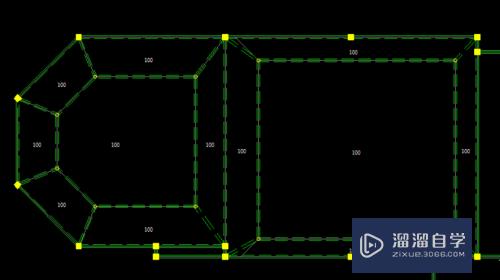
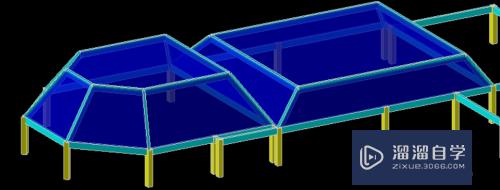
第3步
现在修改柱子的标高,如图。
将需要的柱子标高进行修改。
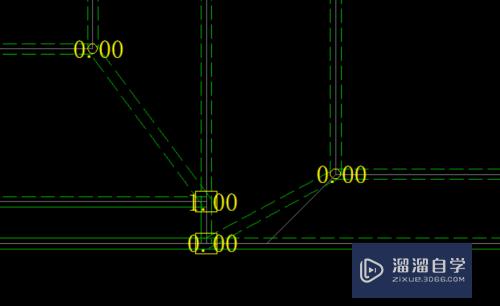
第4步
切换到3d视图中,我们可以看到,柱子的高度已经改变,但梁变的倾斜了,现在我们需要修改它。

第5步
现在我们进入梁的菜单,选择修改梁的标高。
这样这一条梁变成水平的,但是我们发现斜着的那条梁端点是1m,这条怎么修改呢?
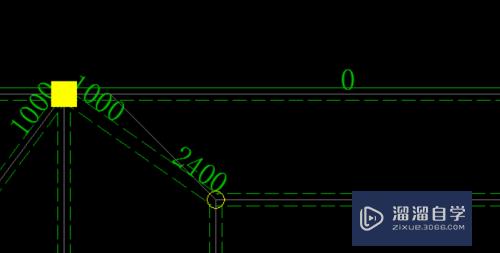
第6步
点击进入3d单线模式,如图,使用两点斜梁命令。删除原来的梁,新建一条梁。

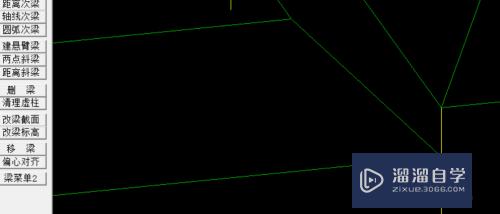
第7步
转到3d模式下,效果如图
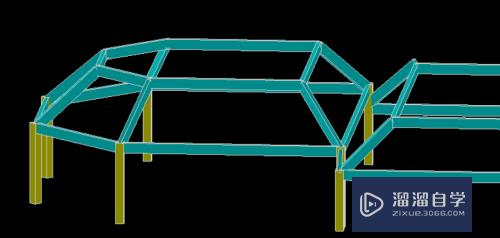
第8步
这就是错层结构的做法了
注意/提示
以上就是“广厦CAD如何制作错层结构?”的详细内容了,不知道小伙伴们学会了吗?本站还为大家提供了超多和软件相关内容的信息,感兴趣的小伙伴们可以关注溜溜自学网并前往学习哦!
相关文章
距结束 04 天 03 : 24 : 48
距结束 01 天 15 : 24 : 48
首页








